Stalo se, že za téměř dvacet let IT praxe jsem nikdy nemusel řešit přetaktování – každý měl nějak jiné zájmy. Při volbě konfigurace pro další nový (i když dnes už zdaleka ne nový) počítač jsem se však z nějakého důvodu usadil na procesoru Intel s otevřeným násobičem - i5-2500K. Proč jsem to udělal, už si nepamatuji, možná jsem chtěl ve stáří přijít na to, co je to přetaktování. A pak jednoho večera, když se nedalo nic dělat, jsem si uvědomil, že ta chvíle nastala, a ponořil jsem se do studia problematiky a druhý večer jsem to, co jsem se naučil, aplikoval v praxi. To je to, o čem budu referovat.
Teorie přetaktování
Problémy s přetaktováním byly předmětem zájmu lidstva po celou dobu od chvíle, kdy se počítačová technologie dostala k masám. Hlavním motorem přetaktování je duch soutěžení, vášeň a touha dosáhnout nejlepší výsledky, Než ostatní. No, jeho hlavním cílem jsou nevinní procesory, které jsou vystaveny nelidské zátěži, aby dosáhly stejných výsledků. Existují dva hlavní způsoby, jak přetaktovat procesor. Prvním je zvýšení frekvence generátoru hodin BCLK, který prostřednictvím násobičů určuje pracovní frekvenci procesoru, paměti, sběrnic a můstků. Tato možnost je v zásadě univerzální, ale má mnoho nuancí a omezení spojených s konkrétním procesorem a základní deska, proto, aby vaše experimenty nevedly ke smrti počítače, musíte vše pečlivě pochopit. Druhým způsobem je změna násobiče procesoru, stejného, kterým se násobí BCLK pro získání pracovní frekvence. Tato cesta je mnohem bezpečnější (změní se pouze provozní režim procesoru a ne celý systém) a jednodušší (za přetaktování je v podstatě zodpovědný jeden parametr), ale je tu jedna věc: násobič musí být odemčen (povolena změna) od výrobce procesoru.
Existují dva hlavní způsoby, jak přetaktovat procesor. Prvním je zvýšení frekvence generátoru hodin BCLK, který prostřednictvím násobičů určuje pracovní frekvenci procesoru, paměti, sběrnic a můstků. Tato možnost je v zásadě univerzální, ale má mnoho nuancí a omezení spojených s konkrétním procesorem a základní deska, proto, aby vaše experimenty nevedly ke smrti počítače, musíte vše pečlivě pochopit. Druhým způsobem je změna násobiče procesoru, stejného, kterým se násobí BCLK pro získání pracovní frekvence. Tato cesta je mnohem bezpečnější (změní se pouze provozní režim procesoru a ne celý systém) a jednodušší (za přetaktování je v podstatě zodpovědný jeden parametr), ale je tu jedna věc: násobič musí být odemčen (povolena změna) od výrobce procesoru.  Zpočátku měly procesory Intel otevřený násobič, ale v 90. letech minulého století, po sérii skandálů souvisejících s přeznačením procesorů bezohlednými dodavateli, kdy se pomalé procesory přetaktovaly a prodávaly za cenu těch rychlejších, společnost zablokovala multiplikátor. Odemčený násobič se od té doby vyskytuje pouze u špičkových „nadšeneckých“ modelů, které samozřejmě nebyly levné. Situace se zásadně změnila s příchodem procesorů druhé generace Intel Core(Sandy Bridge) - jejich řada zahrnovala modely s odemčeným násobičem pro masového spotřebitele, které obdržely index K. Zpočátku byly náklady K a možnost non-K jeden procesor se dost výrazně lišil, ale nyní prakticky zmizel (např. rozdíl mezi Core i5 3570 a Core i5 3570K je dnes 150 rublů).
Zpočátku měly procesory Intel otevřený násobič, ale v 90. letech minulého století, po sérii skandálů souvisejících s přeznačením procesorů bezohlednými dodavateli, kdy se pomalé procesory přetaktovaly a prodávaly za cenu těch rychlejších, společnost zablokovala multiplikátor. Odemčený násobič se od té doby vyskytuje pouze u špičkových „nadšeneckých“ modelů, které samozřejmě nebyly levné. Situace se zásadně změnila s příchodem procesorů druhé generace Intel Core(Sandy Bridge) - jejich řada zahrnovala modely s odemčeným násobičem pro masového spotřebitele, které obdržely index K. Zpočátku byly náklady K a možnost non-K jeden procesor se dost výrazně lišil, ale nyní prakticky zmizel (např. rozdíl mezi Core i5 3570 a Core i5 3570K je dnes 150 rublů). 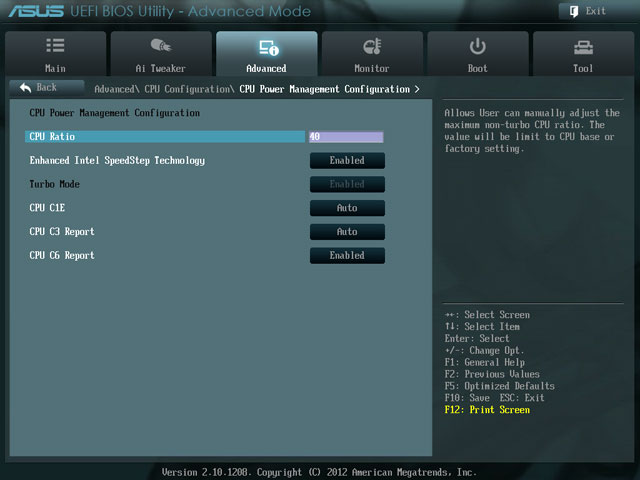
Intel tedy sám otevřel cestu pro „domácí“, rychlé a vysoce kvalifikované přetaktování. Byl by hřích nevyužít takové příležitosti a začal jsem experimentovat. Jako zkušební stolice, jak jsem již řekl, moje dlouhotrvající utrpení domácí počítač byl mimochodem na přetaktování zcela nepřipravený, spíše naopak byl zvolen z důvodu efektivity a bezhlučnosti.
Experiment
Podle specifikací pracuje i5-2500K na multiplikátorech od 16 do 56. Se standardními parametry a použitím SpeedStep máme 16x na volnoběh a 34x pod zátěží. Nyní zahájíme proces.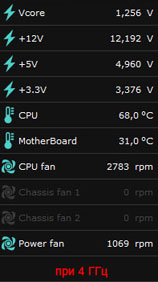 „Domácí“ přetaktování se stalo tak domáckým, že jej nyní lze provádět přímo z Windows, aniž byste museli vstupovat do BIOSu. Ale pro začátek budeme stále staromódní - pouze BIOS, pouze hardcore! Hardcore však moc nezískáme – potřebujeme tam jen jeden parametr; v BIOSu mé základní desky ASUS P8Z68-V LX se nazývá CPU Ratio a nachází se v nabídce CPU Power Management. Pro přetaktování procesoru nad standardní hodnoty bude potřeba povolit i volbu Turbo Mode (nemá nic společného s Intel Turbo Boost, který je naopak doporučeno vypnout).
„Domácí“ přetaktování se stalo tak domáckým, že jej nyní lze provádět přímo z Windows, aniž byste museli vstupovat do BIOSu. Ale pro začátek budeme stále staromódní - pouze BIOS, pouze hardcore! Hardcore však moc nezískáme – potřebujeme tam jen jeden parametr; v BIOSu mé základní desky ASUS P8Z68-V LX se nazývá CPU Ratio a nachází se v nabídce CPU Power Management. Pro přetaktování procesoru nad standardní hodnoty bude potřeba povolit i volbu Turbo Mode (nemá nic společného s Intel Turbo Boost, který je naopak doporučeno vypnout). První přetaktování bylo malinké, až 36x, aby to znamenalo můj vstup do řad přetaktování. Žádné fanfáry se však nekonaly a kromě frekvence v monitoru CPU se nedělo vůbec nic. Teplota také zůstala nezměněna. Další úroveň je 40x, což je významné číslo, donedávna byl takový výsledek (při přetaktování v autobuse) považován za velmistr. Výška byla pořízena bez sebemenší námahy a bez změny napětí na procesoru. Ale teplota se bohužel připlazila a při 100% zatížení dosáhla 68 stupňů. Nedá se nic dělat, chladicí systém nainstalovaný v počítači se ukázal jako zcela nevhodný pro přetaktování.
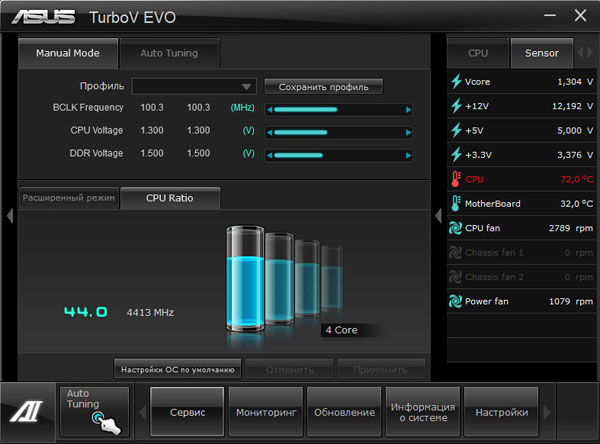
Krok tři. 44x, tedy nárůst o 1 GHz. Když jsem si udělal obličej jako cihla, spustil jsem počítač. "No, ne, to stačí," odpověděl a vletěl dovnitř modrá obrazovka. Je nutné zvýšit napájecí napětí procesoru. Hned jsem zvedl na 1,4V, aby to stačilo. Nyní jsem se rozhodl pracovat přes GUI na Windows. V softwaru AI Suite dodávaném se základní deskou ASUS je komponenta Turbo V EVO zodpovědná za přetaktování. K provozu tento program využívá řadič TPU (TurboV Processing Unit) na základní desce. Modul TPU je natolik inteligentní, že dokáže sám bez lidského zásahu přetaktovat systém na nejvyšší možné parametry. Technologie přetaktování tedy z pohledu „figurínů“ dosáhla svého nejvyššího bodu, kdy k dosažení výsledku stačí stisknout jedno tlačítko „ujistěte se, že vše jde dobře“.  Režim 4,4 GHz jsem nemohl pořádně otestovat, protože jen pár sekund po spuštění plné zátěže stoupla teplota na maximální přípustnou hodnotu a byl jsem nucen experiment přerušit. Nepochybuji však o tom, že při běžném chlazení by byl chod procesoru stabilní – přesvědčují mě o tom četné experimenty jiných uživatelů. Pokud mluvíme konkrétně o i5-2500K, procesory naprosto všech pracují až do 4,5 GHz, výsledek 5 GHz je docela běžný a ty nejtvrdohlavější dosáhly 5,2 GHz. Dovolte mi zdůraznit, že mluvíme o stabilním provozu při velké (zkušební nebo reálné) zátěži. Máme tedy co do činění s více než 50% nárůstem frekvence s minimálními materiálovými a duševními náklady.
Režim 4,4 GHz jsem nemohl pořádně otestovat, protože jen pár sekund po spuštění plné zátěže stoupla teplota na maximální přípustnou hodnotu a byl jsem nucen experiment přerušit. Nepochybuji však o tom, že při běžném chlazení by byl chod procesoru stabilní – přesvědčují mě o tom četné experimenty jiných uživatelů. Pokud mluvíme konkrétně o i5-2500K, procesory naprosto všech pracují až do 4,5 GHz, výsledek 5 GHz je docela běžný a ty nejtvrdohlavější dosáhly 5,2 GHz. Dovolte mi zdůraznit, že mluvíme o stabilním provozu při velké (zkušební nebo reálné) zátěži. Máme tedy co do činění s více než 50% nárůstem frekvence s minimálními materiálovými a duševními náklady.
Výsledky a závěry
Jak se očekávalo, výsledky výpočtových testů lineárně stoupaly s rostoucí frekvencí. Vybral jsem například celočíselný „šachový“ test CPU Queen. Jak vidíte, s maximálním přetaktováním náš procesor „tlačil“ nejen na extrémní i7 první generace, ale také na server Xeon (ačkoli byl zpočátku horší než oba).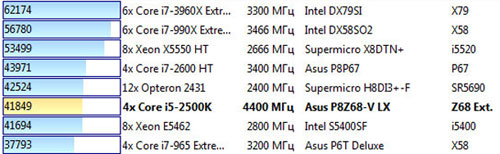
Někteří lidé se pravděpodobně diví, co se stalo s indexem Výkon Windows? Téměř nic, zvýšil se jen o jednu desetinu, ze 7,5 na 7,6. Nezapomeňte však, že pro Windows 7 maximální hodnota index je 7,9, takže k velkému skoku nemohlo dojít.
Nyní si zkusme odpovědět na otázku, kdo toto přetaktování potřebuje – kromě samotných overclockerů? Bylo však před námi zodpovězeno: především - amatérům počítačové hry. Experimenty ukázaly, že výkon procesoru na standardních frekvencích nestačí k napájení špičkových grafických karet, zvláště pokud jich je několik, a jak se frekvence zvyšuje na určitou hranici, zvyšuje se i herní výkon. K saturaci dochází mimochodem na našich „domácích“ 4-4,5 GHz, právě na této frekvenci přestává být procesor „úzkým hrdlem“ celého systému. Navíc lidé, kteří se zabývají těžkým mediálním obsahem, a samozřejmě vážení fanoušci distribuovaných počítačů budou určitě spokojeni s gigahertzy navíc. Podotýkám, že všechny kategorie občanů budou muset bedlivě sledovat teplotu procesorů a jejich chladicího systému - jinak je zaručeno mírné „zilchání“ a kouř.
Nejprve musíte zajistit dobré chlazení procesoru, northbridge a grafické karty s pamětí RAM. A ne každá základní deska dokáže zvýšit frekvenci systémová sběrnice(může jen vyhořet). Zvýšení frekvence FSB se odpovídajícím způsobem zrychlí procesor, RAM a grafická karta.
Krok 2
Jakmile nainstalujeme dobré chlazení, zapneme počítač a přejdeme do BIOSu. A přes nastavení zvyšujeme frekvenci FSB. Může existovat jedna z těchto možností: pokročilá funkce čipové sady>Frekvence FSB; pokročilá> skočila volná konfigurace; ovládání frekvence > napětí. Nezvyšujeme to o moc, o 3-5 jednotek. Uložíme a ukončíme BIOS. Ještě lepší by bylo snížit časování RAM.
Krok 3
Poté spustíme počítač a začneme testovat procesor (dobře, asi 5 hodin). Hrajeme jinak výkonné hry a zjistěte, zda se počítač nezpomaluje. Pokud se zpomalí (pokud se nezpomalil v těchto hrách před přetaktováním), přetaktování zastavíme a vrátíme vše na své místo. Pokud je vše v pořádku, děláme to samé. Pokud se po dalším zvýšení počítač nespustí, resetujte jej nastavení BIOSu vyjmutím baterie ze základní desky. Buďte opatrní, přetaktování zkrátí životnost vašeho počítače.
A:
Severní most může shořet
Centrální procesor může vyhořet.
Grafická karta může vyhořet
RAM může vyhořet
Každý člověk se ztratí, když se ocitne v neznámé situaci. Když se poprvé dostanete do nějaké instituce, nevíte, kam jít nebo na koho se obrátit. Když sedíte za volantem nebo kormidlem poprvé, nevíte, jak to ovládat vozidlo. Když poprvé zapnete počítač nebo se připojíte k internetu, nevíte, co dělat dál. Postupem času přijdou zkušenosti, bez váhání zamíříte k výtahům, zapnete zapalování nebo otevřete svůj oblíbený web a ani si nevzpomenete, že vás tyto elementární úkony kdysi mátly. Nejprve ale potřebujete průvodce, poradce nebo instruktora – to je úvodní, úvodní role, kterou má tento článek sehrát.
Proč je vůbec potřeba přetaktování? Velmi zhruba lze overclockery rozdělit do tří kategorií.
Spořiví a začátečníci přetaktování. Pro lidi, kteří dbají na rozpočet, je cílem dosáhnout maximálního výkonu a zároveň utratit minimum peněz. Počítač je sestaven z těch nejjednodušších, nejlevnějších, evidentně zastaralých komponent, z toho, na co máte dost peněz nebo vám to nevadí. Jmenovitý výkon takového systému je obvykle znatelně nižší než požadovaná úroveň. Začínající overclockeři už mají počítač, nemají na výběr a musí pracovat s tím, co mají. Po přetaktování lze výkon takových systémů zvednout na více či méně přijatelné úrovně. Spořiví overclockeři nejsou vždy chudí. Kromě počítačů existuje v životě mnoho dalších hodnot. Existuje mnoho skvělých příležitostí, jak moudře investovat své dostupné prostředky: do vzdělání, do jídla, do dětí, do bydlení, do rodiny, na dovolenou, ale utratit vše za počítače pro ně zdaleka není nejlepší využití.
Zkušení overclockeři. Jejich cíle jsou poněkud odlišné – získat maximální produktivitu a potěšení bez přílišného utrácení. Je hloupé vyhazovat peníze nákupem starších (a drahých) komponent, ale je také hloupé šetřit na maličkostech, ušetřit penny, ale tím omezit své schopnosti a připravit se o šanci vyhrát rubl. V tomto případě je každý prvek systému vybrán promyšleně s přihlédnutím k mnoha faktorům: základní deska má bohaté možnosti, procesor má vysokou pravděpodobnost úspěšného přetaktování, chladicí systém je tichý, ale účinný. Konečný výkon systému bude velmi vysoký, přinejmenším srovnatelný, ale často překračující rychlost systému složeného ze špičkových komponent pracujících v nominálním režimu. I když tak vysoký výkon často není životně důležitý, přetaktování si užívá výsledek, zasloužený pocit zadostiučinění z dobře odvedené práce.
Overclockeři-nadšenci, nadšenci extrémních sportů. Cílem je maximální produktivita za každou cenu. Starší modely, nejvýkonnější komponenty, extrémně nízké teploty - vše se používá k tomu, abychom skončili na transcendentálním, nereálném vrcholu, nepřístupném pro většinu. Být mezi prvními deseti, pěti nebo třemi – co může být úžasnějšího? V této skupině je prvek soutěže nejsilnější a vítězství je nejvyšší odměnou!
Navrhované rozdělení je samozřejmě zcela libovolné, mezi skupinami neexistují jasné hranice. Začátečníci přetaktování se nakonec promění ve zkušené, zkušení přetaktovači, je-li to žádoucí, jsou docela schopní provozovat extrémní sporty; existují dokonce tak exotické kombinace, jako jsou spořiví nadšenci. Vždy je ale třeba někde začít a my začneme prvním, nejdůležitějším bodem.
1. Teoretická příprava
Udělejte si čas a tuto sekci nepřeskakujte. Naprosto dobře chápu, že hledání a vstřebávání informací je nuda a nuda. Chtěl bych okamžitě znát ta „kouzelná tlačítka“, která je třeba stisknout, aby bylo možné okamžitě, bez jakýchkoli potíží nebo potíží, získat požadovaný výsledek - přetaktovaný počítač. Ale žádná taková tlačítka neexistují, jsou v každém případě jiná, k jejich nalezení jsou zapotřebí znalosti.
Koneckonců, pokud se nechystáte přetaktovat, tak proč to všechno čtete? A pokud se na to chystáš, tak se časem se zkušenostmi ještě hodně naučíš a naučíš, tak proč to odkládat? Proč platit za své znalosti spálenými nebo poškozenými součástkami, nesmyslně plýtvaným časem a penězi, když na vás čekají hotové informace, abyste je využili.
1.1 Shromažďování informací o systému
Než budeme jednat, musíme vědět, co budeme řešit. Pokud jste si sestavili vlastní počítač nebo se alespoň podíleli na výběru konfigurace, pak asi víte, z jakých komponent se skládá. Pokud ne, měli byste začít definováním každé z komponent. Prostudujte si svůj systém, zjistěte jeho komponenty, prohlédněte si manuál k základní desce. Používejte informační a diagnostické nástroje, spusťte některé testy výkonu, zaznamenávejte Specifikace, teplota, stres v klidu a při zátěži. Všechny tyto údaje budou užitečné v budoucnu. Znáte-li přesné složení systému, můžete přibližně určit možnou úroveň přetaktování. Údaje o výkonu ukážou, jak moc se zvýšila rychlost systému po přetaktování. Náhlé změny napětí a teplot vám umožní přijmout včasná opatření a vyhnout se nevratným změnám. Tyto předběžné testy navíc zajistí stabilní provoz systému v nominálním režimu.
1.2 Seznam užitečných programů
Při své každodenní činnosti využívají přetaktování širokou škálu programů a utilit pro různé účely. Obvykle je lze rozdělit do několika skupin:
- informační a diagnostické;
- monitorování;
- akcelerace;
- kontrola stability;
- měření výkonu.
Informační a diagnostické programy mohou přesně určit konfiguraci vašeho systému. Za prvé, tyto zahrnují dva výkonné balíčky: Lavalys Everest a SiSoftware Sandra. Jejich možnosti se neomezují pouze na definování konfigurace, programy jsou schopny provádět monitorovací funkce, měření výkonu a testování stability. Tyto objemné a nemotorné balíčky však není vůbec nutné používat, zejména proto, že poskytují zdarma pouze část svých schopností. Existuje mnoho méně známých programů tohoto druhu, jako je WinAudit nebo PC Wizard. Místo toho můžete použít sadu malých bezplatných, ale funkčních nástrojů, z nichž každý je dobrý ve své vlastní oblasti. Overclockeři například hojně využívají utilitu CPU-Z, která hlásí informace nejen o procesoru, ale také o základní desce a paměti. Pro podrobnější kontrolu a správu časování pamětí můžeme doporučit utilitu MemSet.
Nejlepší univerzální monitorovací programy byly vždy vytvořeny nadšenými nezávislými vývojáři. Bohužel kvůli tomu není jejich životnost tak dlouhá, jak bychom si přáli. Nejprve nás opustila utilita MBProbe, poté MBM (Motherboard Monitor), nyní jsou všechny naše naděje spojeny s programem SpeedFan.
Přetaktování procesoru se nejlépe provádí pomocí systému BIOS, ale výrobci nám ne vždy poskytují dostatečné možnosti. V tomto případě pomůže univerzální přetaktovací utilita z Windows s názvem ClockGen. Zkontrolujte také seznam softwaru, který se nachází na disku CD dodaném s vaší základní deskou. Výrobci desek často zahrnují své vlastní programy, které se mohou přetaktovat z Windows, ovládat ventilátory a monitorovat.
Seznam programů pro přetaktování grafických karet je také široký. Nejprve byste měli jmenovat jednu z nich nejlepší utility tato třída je RivaTuner. Kromě toho se vám mohou hodit PowerStrip, NiBiTor, ATI Tray Tools, ATI Tool atd.
Žádný z programů vám nemůže poskytnout 100% záruku stabilního provozu přetaktovaného procesoru. Ale šance se dramaticky zvýší, pokud použijete dva nebo tři různé nástroje. Pro kontrolu stability můžete použít OCCT, S&M, Prime95 nebo jakýkoli jiný program, který dokáže nabootovat systém, může to být například vaše oblíbená hra.
Pokud jde o měření výkonu, existují stovky programů tohoto druhu, které testují celý systém nebo výkon jednotlivých komponent. Velmi dobrý seznam užitečných nástrojů je k dispozici na webu BenchmarkHQ, z nichž mnohé si můžete stáhnout z našeho archivu souborů.
1.3 Materiály o přetaktování
Téměř každý článek na našem webu má nějaký vztah k přetaktování. Pokud pravidelně čtete naše novinky a články, pak již máte určité znalosti, které vám pomohou při praktických experimentech. Statistiky přetaktování CPU vám mohou poskytnout představu o přibližných výsledcích, které můžete získat. Prostudování konferenčních materiálů ukáže seznam problémů, kterým čelí přetaktování, a jejich možná řešení.
2. Problém volby
Pokud jste začátečník v přetaktování a již máte počítač, pak je to dobré i špatné. Je to špatné, protože už nemůžeme nic změnit, i jedna nepovedená součástka, například slabé napájení, může ukončit přetaktování celého systému. Dobře, protože už nečelíme problému volby.
Problém výběru je jedním z nejtěžších momentů při sestavování přetaktovacího systému. Do hry vstupují stovky nebo dokonce tisíce faktorů: aktuální nabídka komponentů, rovnováha sil mezi nimi různé modely, finanční aspekt a mnoho dalších bodů, od snadné montáže, možností upgradu až po atraktivní vzhled. Přetaktování systému je poměrně snadné a jednoduché, vybrat optimální složení komponent je velmi obtížný úkol, téměř nemožný, neumím si představit, jak se s tím vyrovnáme.
Naštěstí procházet nesčetné množství možných možností je nad rámec tohoto článku. Této problematiky se dotkneme pouze čas od času, kdy možnosti přetaktování budou záviset na výběru.
3. Základy přetaktování procesorů
Přetaktování funguje na frekvencích vyšších, než je nominální. Není pro nás až tak důležité, proč je přetaktování vůbec možné. Může to být velká míra bezpečnosti stanovená výrobcem, marketingové důvody, které si vynutily podcenění standardních charakteristik, nebo záměrné použití rychlejších komponent, než je nutné. Naším úkolem je dovedně využít nabízené příležitosti.
Vše v počítači je standardizováno a synchronizováno. Standardizace je nutná, aby komponenty z různých výrobců mohli bez problémů spolupracovat. Synchronizace se používá ke koordinaci provozu různých zařízení. Jako výchozí bod byla zvolena frekvence systémové sběrnice – FSB. Frekvence různých sběrnic v počítači, to znamená propojování kanálů různá zařízení a prvky zajišťující přenos informací mezi nimi jsou obvykle menší než FSB a pro nastavení jmenovité frekvence jejich provozu se používají děliče. Frekvence procesoru je v současné době znatelně vyšší než frekvence FSB a k tomu, aby procesor pracoval na své standardní frekvenci, se používají násobiče.
Například procesor Intel Core 2 Duo E6300 pracuje na frekvenci sběrnice 266 MHz. Jeho násobič je x7 a součin frekvence FSB násobičem nám dá výslednou frekvenci procesoru: 266x7=1,86 GHz. Chcete-li tedy zvýšit frekvenci procesoru nebo jej přetaktovat, musíte zvýšit buď frekvenci FSB nebo násobič.
Starší modely moderních procesorů mají násobič zdarma a umožňují jej navyšovat, ale takové procesory jsou příliš drahé, často řádově dražší než mladší procesory v rodině. Jejich nákup je iracionální, protože pomocí přetaktování můžeme výkon juniorských procesorů přiblížit úrovni starších nebo dokonce překonat.
Přetaktování procesoru tedy obvykle spočívá ve zvýšení frekvence FSB. Pokud vezmeme stejný procesor Intel Core 2 Duo E6300 a dokážeme zvýšit frekvenci sběrnice z 266 na 400 MHz, pak se frekvence procesoru zvýší o téměř 1000 MHz, na 2,8 GHz, pokud zvýšíme FSB na 500, pak již bude být 3,5 GHz a tak dále... V zásadě tato informace již stačí na to, abyste zamířili do BIOSu základní desky, zvýšili frekvenci FSB a přetaktovali procesor. Existují ale některé funkce, které je třeba vzít v úvahu při přetaktování. Většinu nuancí se dozvíte v průběhu času, některé neznám ani já, protože nové nuance se objevují s vydáním nových modelů procesorů, ale některé funkce lze vzít v úvahu předem.
4. Příprava na přetaktování
Než začnete procesor přetaktovat, musíte udělat pár povinných kroků. Nejprve zkontrolujte, zda na webu výrobce vaší základní desky není novější verze systému BIOS, a zajímejte se o seznam provedených změn. Existuje mnoho příkladů, kdy desky, které byly upřímně řečeno neúspěšné pro přetaktovače, byly zázračně transformovány aktualizací systému BIOS. Nové verze nejen opravují zaznamenané chyby, ale někdy se objevují nové parametry nebo se prodlužují intervaly stávajících. Při startu základní desky vidíte aktuální číslo verze BIOSu, ale pokud informace blikají velmi rychle, můžete stisknout klávesu Pause na klávesnici. Někdy lze číslo verze zjistit zadáním systému BIOS pomocí informačních a diagnostických nástrojů nebo specializovaných programů Aktualizace systému BIOS. Není potřeba flashovat všechny dostupné verze, počínaje nejstarší a konče nejnovější. Nejnovější verze BIOSu obsahuje všechny změny oproti předchozím a, i když ne vždy Nejnovější verze BIOS je pro přetaktování optimální, ale alespoň je již bez chyb z dřívějších verzí.
Takže jste vstoupili BIOS základní desky desky a nevíte co dál? Je velmi pravděpodobné, že jste dostali „chytrou“ desku, která udělá vše, co potřebujete, sama, stačí zadat požadovanou úroveň přetaktování procesoru nebo frekvenci FSB. Ale nejlepší je nenechat vše náhodě a předem vzít v úvahu možné nuance a problémy. Tím ušetříte čas, ušetříte součástky a získáte nejlepší možný výsledek za daných podmínek.
Nejprve musíte snížit frekvenci paměti. Již jsme řekli, že vše v počítači je propojeno, takže při přetaktování a zvýšení frekvence FSB se provozní frekvence paměti úměrně zvyšuje. Pokud paměť zpočátku pracuje s rostoucími faktory, na frekvenci, která je vysoká a blíží se hranici jejích možností, pak se změní v limitující faktor, který brání dalšímu přetaktování procesoru. Paměti je vhodné nastavit v BIOSu na co nejnižší frekvenci. Výrazně sníženého výkonu se nebojte, ten se s přetaktováním zvýší a poté, co najdeme maximální frekvence pro náš procesor, se určitě vrátíme a podíváme se na paměti.
Další fází je zvýšení časování pamětí, alespoň těch hlavních, u aktuálně rozšířených DDR2 je to přibližně 5-5-5-15-2T. Děje se tak ze stejného důvodu, kvůli kterému jsme snížili frekvenci pamětí, aby nerušilo přetaktování procesoru. Paměť může pracovat na vysokých frekvencích s vysokým časováním nebo na nízkých frekvencích s nízkým časováním. Dokonce i SPD paměť někdy ukládá dvě nebo více možných kombinací. Snížení frekvence může být vnímáno jako nepřímé povolení ke snížení časování, pokud je nastavuje automaticky základní deska. A pokud je v nominálním provozním režimu procesoru taková kombinace nízké frekvence a nízkého časování docela funkční, pak se při přetaktování a odpovídajícím zvýšení frekvence paměti mohou nízké časování stát překážkou.
Pokud pro nějaké nastavení BIOSu Ve výchozím nastavení je hodnota nastavena na Auto, desky je mohou spravovat samostatně. Nejčastěji reagují správně, ale ne vždy, takže pokud je to možné, je lepší se takovým případům vyhnout a vždy explicitně specifikovat hodnoty parametrů.
Můžete například doporučit fixaci násobiče procesoru na jeho nominální hodnotu. Byly případy, kdy „chytrý“ BIOS základní desky snížil počáteční hodnotu multiplikačního faktoru. Pravděpodobně to byla jen chyba BIOSu, ale je lepší být na bezpečné straně.
Navíc je vhodné výslovně uvést jmenovitá napětí, aby je deska při přetaktování nepřeceňovala. U paměti je naopak vhodné předem mírně zvýšit napětí, abyste se nebáli omezení z její strany. V tomto bodě existují určité potíže - hodnoty jmenovitého napětí nejsou vždy známy. Mnoho základních desek výslovně uvádí jmenovité napětí procesoru ve speciálním informačním řádku. Někdy je standardní hodnota napětí v BIOSu minimální možné. Jmenovité napětí procesoru můžete často zjistit pomocí utilit, jako je CoreTemp nebo RM Clock.
Dalším možným, i když méně přesným způsobem určení napětí je metoda výběru. Základní deska standardně obvykle nastavuje jmenovité napětí pro procesor, jeho hodnotu si můžete prohlédnout pomocí libovolné monitorovací utility nebo v BIOSu v sekci PC Health. Pak zkuste v BIOSu explicitně nastavit napětí Vcore tak, aby odpovídalo předchozí naměřené hodnotě získané při automatické instalaci.
Pokud základní deska tuto možnost během přetaktování automaticky nevypne, je lepší zakázat Spread Spectrum. Tato možnost je navržena pro snížení hluku a rušení, které běžící počítač vydává během provozu. Pokus o jejich kompenzaci během přetaktování však může omezit přetaktovací potenciál systému.
Některé základní desky deklarují možnost přetaktování grafické karty na automatický režim. Pokud je grafická karta zatížena, její frekvence se mírně zvýší. Zakázat tuto funkci. Tímto způsobem nelze dosáhnout přijatelného zvýšení rychlosti, nicméně jsou možné nepředvídané problémy.
5. Přetaktování procesoru
Možná už teď víte dost na to, abyste mohli svůj procesor začít přetaktovat. Postup krok za krokem je velmi jednoduchý – v BIOSu zvýšíte frekvenci FSB, uložíte nastavení, načtete operační systém a otestujte stabilitu provozu, nezapomeňte na kontrolu teplot. Pokud jste nikdy neviděli BIOS a je těžké ho najít potřebná nastavení, projděte poznámku „Jak přetaktovat procesory (průvodce s obrázky)“. Zpočátku může být krok změny frekvence poměrně velký: 50 nebo dokonce 100 MHz - vše závisí na modelu vašeho procesoru. Dříve byste již měli znát přibližnou úroveň možného přetaktování a podle toho nastavit frekvenci, i když možnosti konkrétní instance se mohou od „průměrných“ hodnot výrazně lišit. Pak se krok sníží na 20, 10 nebo dokonce 5 MHz. Menší krok je iracionální. Přetaktování s přesností na 1 MHz je možné pouze pro aktuální okamžik, například pro vytvoření rekordu. Ale pro stálý stabilní provoz přetaktovaného systému je lepší mít určitou bezpečnostní rezervu v případě přirozených změn jakýchkoli charakteristik, řekněme teploty nebo napětí.
Zatímco systém funguje stabilně a prochází testy, stále zvyšujete frekvenci, jakmile se objeví chyby, snížíte ji a ve výsledku zjistíte hranici přetaktování vašeho procesoru, která je vždy individuální.
Dá se to ještě více přetaktovat? Samozřejmě, ale to bude vyžadovat zvýšení napětí.
5.1 Musím zvýšit napětí?
Těžká otázka, na kterou nelze jednoznačně odpovědět. Nejprve musíte zjistit, jaké napětí je třeba zvýšit. To se zjišťuje experimentálně, velmi jednoduše a rychle. Zkuste zvýšit napětí procesoru o jeden nebo dva minimální kroky v systému BIOS. A pak zkontrolovat, zda se zlepšilo přetaktování, zda procesor nyní dokáže pokořit frekvenci, ze které musel kvůli stabilitě ustoupit o něco dříve. Pokud je odpověď „ano“, pokračujte v hledání limitu přetaktování v nových podmínkách; pokud je odpověď „ne“, zvýšili jste špatné napětí.
Nedostatečné napětí na procesoru Vcore ne vždy omezuje přetaktování, často se základní deska stává takovou „brzdou“, pokud je přetaktování systému na sběrnici dostatečně vysoké. Zkuste, stejně jako v předchozím případě, zvýšit napětí na severním můstku čipsetu – často je to právě NB Voltage, která omezuje přetaktování. Vyzkoušejte kombinaci napětí, například současně zvyšte FSB Termination Voltage, pokud je takový parametr dostupný v BIOSu. Před zahájením přetaktování jsme opravili všechna napětí na nominální hodnoty, nyní se pokuste získat nápovědu z desky - nastavte hodnoty Auto a uvidíte, v jakých mezích se budou napětí měnit.
Jak dlouho by se mělo napětí zvyšovat? Existují tři kritéria, která vás mohou zastavit. Další zvyšování napětí může být omezeno možnostmi základní desky, příliš vysoká teplota nebo to nemusí být praktické. Pokud systém aktivně reaguje na změny napětí a indikátory teploty zůstávají normální, tak proč nepokračovat? Pokud ale přetaktování o 100 MHz vyžaduje zvýšení napětí na procesoru o 0,3 V, tak je to podle mě nevhodné. Při současných frekvencích procesoru několik gigahertzů bude nárůst rychlosti z takového přetaktování téměř nepostřehnutelný, ale výrazně se zvýší zatížení systému a také se zvýší teplota. S rostoucí frekvencí procesoru roste i teplota, ale s rostoucími napětími velmi prudce roste.
5.2 Jaká by měla být teplota?
Normální teplota procesoru by se měla uvažovat v rozmezí 40-50 °C, při zátěži může stoupnout až na 60, ale vyhněte se teplotám 70 stupňů a více. Pro snížení teploty není vždy nutné měnit chladič na procesoru. Pokud počítač není nový, tak někdy stačí přeinstalovat chladič pro aktualizaci teplovodivé pasty a teplota znatelně klesne. V malém vzduchotěsném pouzdře se teplota časem nevyhnutelně zvýší, takže se ujistěte, že máte ventilátory.
Když mluvíme o teplotě, máme na mysli především teplotu procesoru, ale to není jediná věc, kterou je potřeba hlídat. Nezapomeňte sledovat teplotu čipové sady, zejména pokud jste na ní zvýšili napětí. V nových čipsetech Intel je teplotní senzor zabudován v severním můstku, a přestože v současné době zatím žádná z utilit neumí tuto teplotu řídit, postupem času by se situace měla změnit.
Základní desky mohou obvykle monitorovat dvě teploty: procesor a systém. Teplota systému není teplota čipové sady. Někde na základní desce, většinou nedaleko čipu, který spravuje vstupně/výstupní porty, to může být Fintek, ITE, Winbond, je tam teplotní čidlo a zaznamenává se jeho teplota. V závislosti na jeho umístění může být důležitý nebo nehraje prakticky žádnou roli a nemusí se ani v průběhu času měnit.
Pozor také na teplotu MOSFET tranzistory v blízkosti procesoru, zejména pokud používáte systém chlazení kapalinou. Obvykle se při zatížení velmi zahřívají, ale téměř žádný z výrobců „dropsy“ neposkytuje standardní prostředky chlazení. Paměťové moduly zůstávají téměř chladné i při znatelném zvýšení napětí, ale při intenzivním používání se velmi zahřívají.
5.3 Musím snížit násobitel?
Existuje další způsob, jak mírně zvýšit výkon systému. Téměř všechny moderní procesory vám umožní snížit multiplikátor, můžete jej snížit, ale odpovídajícím způsobem zvýšit frekvenci sběrnice, přičemž nalezená frekvence stabilního provozu procesoru zůstane nezměněna. Zvýšení FSB neovlivňuje pouze konečnou frekvenci procesoru, obvykle ovlivní celý systém jako celek. Čím vyšší je frekvence sběrnice, tím rychlejší systém vyměňuje data, tím větší je rychlost. Proto procesor s frekvencí 3 GHz, pracující na 300 MHz sběrnici s x10 násobičem, obecný případ bude rychlejší než stejný procesor se stejnou frekvencí 3 GHz, který běží na 200 MHz sběrnici s x15 násobičem.
Zdálo by se, že jde o jednoduchý, zcela bezpečný a „bezplatný“ způsob, jak ještě trochu zvýšit výkon systému, ale není vhodný pro každého. Faktem je, že při změně násobiče přestávají fungovat technologie pro úsporu energie procesoru, které jsou založeny na snižování multiplikačního faktoru a napětí během nečinných minut a hrají důležitou roli při snižování spotřeby a teploty. Tento způsob je tedy vhodný pouze pro ty uživatele, jejichž počítače jsou neustále zatíženy na 100 %, např. distribuovanými výpočetními programy. Bude to pro ně skutečně „zdarma“, protože získají zvýšení rychlosti, aniž by o cokoli přišli.
5.4 Nuance přetaktování procesorů Intel Core
Procesory základní mikroarchitektury jsou nejproduktivnější tento moment, zrychlují výborně, proto jim budeme věnovat zvláštní pozornost.
Jedna z nepříjemných vlastností Jádrové procesory, se kterou je třeba počítat při přetaktování je tzv. FSB Wall. Tento nový koncept pro nás znamená maximální frekvenci sběrnice, na které je daná instance procesoru schopna pracovat. V tomto ohledu je vhodné začít s přetaktováním Core procesorů definováním FSB Wall. Snižte multiplikátor na minimum x6 a zjistěte, na jakou frekvenci sběrnice může vaše kopie akcelerovat. Není pravda, že na této frekvenci s nominálním násobičem dosáhnete stabilního provozu, ale alespoň získáte předběžné informace o schopnostech CPU.
Například procesory s nominální rychlostí sběrnice 200 MHz málokdy překonávají přetaktování nad 400 MHz FSB. Tento faktor je třeba vzít v úvahu při výběru procesoru. Nemá smysl přeplácet starší a tedy dražší procesory, je mnohem jednodušší přetaktovat juniorský, ale je třeba si uvědomit, že přetaktování mladších CPU s nominálním x8 násobičem bude s největší pravděpodobností omezeno kvůli FSB Wall a bude nepřekročí 3,2 GHz, ale s největší pravděpodobností se zastaví někde v oblasti 3,0-3,1 GHz. To nestačí. Proč se předem omezovat? Pokud je to možné, zvažte nákup procesoru s x9 násobičem.
Mezi procesory s nominální frekvencí sběrnice 266 nebo 333 MHz se často volí i ten juniorský s x7 násobičem, ale přetaktování takových procesorů může být omezeno nejen FSB Wall, ale také možnostmi základní desky nebo pamětí. Je vhodné používat takové procesory s násobičem alespoň x8, ale zde nastává nový problém - FSB Strap.
FSB Strap není vlastností procesoru, ale čipsetu a základní desky. V v tomto případě To je frekvence, při které se čipset přepne do jiného provozního režimu, což má za následek zvýšení latence a pokles výkonu. Mateřský desky Gigabyte na čipové sadě Intel P965 Express se provozní rychlost okamžitě sníží, jakmile začnete procesor přetaktovat. Mateřský desky Asus na stejném čipsetu předvádějí výborný výkon až do 400 MHz, po kterém se přepíná i FSB Strap. Při testování základní desky Asus Striker Extreme na čipsetu NVIDIA nForce 680i SLI byl zjištěn pokles výkonu při přechodu z frekvence FSB 420 MHz na 425 MHz. Soudě podle prvních testů základní desky založené na čipové sadě Intel P35 Express tuto nevýhodu nemají.
Některé „neo-overclocking“ základní desky na čipsetech Intel řady 945 a 965 vůbec neumí přepínat FSB Strap, a proto přetaktování procesorů s nominální 200 MHz sběrnicí na takových deskách jen mírně přesahuje 300 MHz FSB, nebo dokonce nedosahuje tento limit. Pomoci může úprava procesoru známá jako BSEL Mod. Izolací a připojením podložek na „břiše“ procesoru základní deska nutí nás myslet si, že jmenovitá frekvence sběrnice procesoru není 200, ale 266 MHz a tím výrazně zlepšit přetaktování.
Předem byste tedy měli počítat s přítomností FSB Strapu, snažte se vyhnout „neo-overclockingu“ základních desek a vyberte desku s ohledem na standardní násobič procesoru, abyste se při přetaktování nedostali do frekvenčního rozsahu, kde je pozorován snížený výkon. Možná budete muset trochu snížit přetaktování, abyste tomu zabránili. Zároveň by se nemělo přehánět nebezpečí popruhu FSB. Pokud se váš procesor přetaktuje daleko za 500 MHz FSB, pak je vám opravdu jedno, na jaké frekvenci FSB Strap spíná – vysoké přetaktování procesoru pokles výkonu vykryje.
5.5 Nuance při přetaktování procesory AMD
Procesory AMD se přetaktují stejně jako všechny ostatní, ale je tu jeden rozdíl – v rámci přípravy na přetaktování je užitečné snížit frekvenci sběrnice HyperTransport, která spojuje procesor s čipsetem. Většinou stačí nastavit x3 násobič nebo frekvenci 600 MHz, což je to samé.
Procesory AMD mají navíc v procesoru integrovaný paměťový řadič. To znamená, že konečná rychlost systému závisí jen málo na použitém čipsetu a v mnoha případech bude přibližně stejná. Můžete tedy vzít téměř jakoukoli základní desku, s výjimkou „neo-overclocking“, které špatně přetaktují procesory kvůli omezeným možnostem BIOSu, špatnému designu nebo z jiných důvodů. Zda vámi vybraná deska spadá do této kategorie, zjistíte z recenzí nebo na konferenci.
Je tu ještě jeden rozdíl, který souvisí i s integrovaným paměťovým řadičem – u procesorů AMD hraje časování pamětí citelnější roli, zvláště pokud se jedná spíše o DDR paměti než o DDR2. Ujistěte se, že proveďte testy; možná pro vás bude výhodnější nezvýšit frekvenci paměti, ale snížit časování.
Je třeba připomenout, že procesory AMD Athlon 64 X2 založené na 65 nm jádrech Brisbane jsou horší než jejich 90 nm předchůdci na jádrech Windsor kvůli pomalejší vyrovnávací paměti a použití zlomkových násobičů. Pro určení frekvence pamětí procesorů AMD se nepoužívá frekvence FSB, ale frekvence procesoru a celočíselné dělitele, takže v některých případech bude skutečná provozní frekvence paměti znatelně nižší než frekvence nastavená v BIOSu, což vede k pokles rychlosti. V tomto ohledu jsou pro přetaktování výhodnější dvoujádrové procesory založené na jádru Windsor, které se nepřetaktují hůře než jejich pokročilejší, ale pomalejší protějšky.
6. Životnost po přetaktování CPU
Pokud si myslíte, že po rozhodnutí o přetaktování procesoru můžete nyní klidně spát, pak se hluboce mýlíte, vaše potíže teprve začínají. Vysoká frekvence Procesor není samoúčelný, výsledkem by měla být zvýšená rychlost celého systému a k tomu je potřeba trochu více zapracovat. Hodně záleží na procesoru, ale rychlost provozu se téměř vždy odráží na frekvenci a časování paměti a ve hrách bude výkon často limitován grafickou kartou.
Jedním z prvních kroků, které jsme v rámci přípravy na přetaktování procesoru podnikli, bylo snížení frekvence pamětí. Nyní je čas jej zvýšit, pokud je to možné. Obecně platí, že maximální možná frekvence poskytuje maximální výkon, takže časování pamětí necháváme beze změny, předem jsme je také zvýšili a snažíme se dosáhnout maxima v přetaktování pamětí. Zvýšení napětí obvykle velmi dobře pomáhá, ale nenechte se unést, u DDR2 pamětí není vhodné ho zvyšovat nad 2,1-2,3 V. Našli jste maximální frekvenci? Skvělé, nyní se snažíme určit minimální možné časování pro tuto frekvenci. Na rozdíl od frekvence platí, že čím nižší, tím lepší.
Doporučení, která uvádím, jsou obecné povahy, takže si své úspěchy můžete ověřit v praxi. Velmi dobře se může stát, že při zvýšení frekvence paměti budete muset nainstalovat „nepohodlný“ dělič nebo příliš zvýšit časování. Je docela možné, že ve vašem případě by bylo z hlediska celkového výkonu systému přínosnější mírně snížit frekvenci pamětí, ale zároveň výrazně snížit časování. Proveďte testy pomocí několika různých kombinací frekvencí a časování a poté vyberte nejlepší kombinaci.
Herní výkon je dán hlavně grafickou kartou, takže pokud máte rádi hry, určitě ji také přetaktujte. Přetaktování grafických karet je poměrně široké téma, které vyžaduje samostatný článek. Dávno pryč jsou doby, kdy pro dosažení co nejlepšího výkonu stačilo zvýšit frekvenci GPU a videopaměti. Nyní musíte vzít v úvahu přítomnost několika bloků v jádře pracujících na různých frekvencích, sledovat výskyt „zamrznutí“ - zamrzání obrazu, obnovit BIOS grafické karty, abyste opravili frekvence a časování... Jako výchozím bodem, mohu doporučit přečíst si článek "Jak přetaktovat grafické karty (ilustrovaný průvodce pro začátečníky) ", ale zatím budete muset přijít na podrobnosti sami, s pomocí přátel zkušenějších v přetaktování, nebo se zeptat za rady na konferencích.
Nyní, když je celý váš systém přetaktován a vykazuje výrazně (doufejme) zvýšený výkon, můžete být v klidu. Ale myslím, že neuspěješ. Nejdříve je totiž potřeba o svých úspěších informovat všechny známé a skutečně vyzkoušet schopnosti svého znatelně silnějšího železno-křemíkového přítele. Hodně štěstí s přetaktováním!
